Hozzon létre az ISO lemezkép három egyszerű módot

Azt szeretném, ha a napszak, kedves olvasók és a látogatók. Voltak korábban én a pillanatokban, amikor vett egy barátja egy lemezt ablakok újratelepíteni a rendszert, de újratelepítése után adtam neki. Így a másolás volt. Később megtudtam, hogy a másolatok a lemez, amikor megvettem az első CD-RW. De, mint már mondtam, a kerekek megkezdte a visszavonulást a háttérben.
Ismét emlékszem munkáját. Kaptam egy meghajtót a Windows 8 és azt kellett telepíteni minden új számítógépek, de sajnos az összes új számítógépek nem rendelkeznek a meghajtó CD lemezek olvasására. És akkor mi a teendő? Természetesen a telepíteni egy USB-meghajtót, de csak file-okat másolni egy USB flash meghajtó nem tudja, vagy inkább lehet, de induláskor ettől nem.
Ahhoz, hogy egy bootolható USB flash meghajtó szükséges, hogy néhány manipulációk, de a legfontosabb dolog, hogy szükség van egy kép. De nem volt módja. Ott csak a telepítő lemezt. Aztán készült létrehozását egy lemezképet iso, majd rávenni, hogy egy bootolható USB meghajtót. Igen, és az út maradt egy külön mappába. És amikor szükség van rá, tudok venni azt.
Tehát most megmutatom neked a teljes folyamat létrehozása egy lemezképet segítségével három program. Ez nagyon egyszerű. Most, hogy magad kész? Akkor menjünk!
ImgBurn - egyszerű és ingyenes programot, hogy működjön együtt az ISO képek és lemezek. Töltsd le és egyszerűen fogalmazva. Itt minden egyszerű.
Ellenőrizzük, hogy behelyezte a lemezt a meghajtóba? Oké? Ezután futtassa a programot, és válassza ki a lehetőséget «létrehozása képfájlt a merevlemezről» vagy «Készítsen képet a lemezről.” Ne aggódj, ha az angol nyelvű változat, nincs semmi bonyolult.
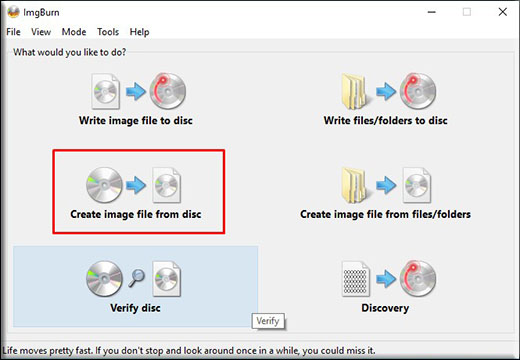
Most már csak ki kell választani a meghajtót és a célmappát, azaz hová mentse a márka új képet. Is megadhatja a nevét a képet. Speed hagyhatja az alapértelmezett. Nos most már csak azt kell kezdeni a folyamatot, és várja a sikeres befejezését.
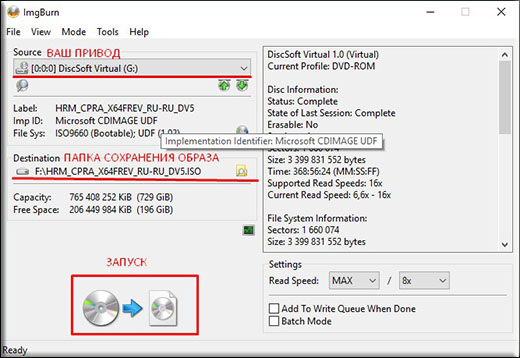
CDBurnerXP
Egy másik egyszerű és ingyenes program, amely kotoroya alkalmas a célra. Ne aggódj, hogy jelen van a cím XP. Ez nem jelenti azt, hogy nem működik a Windows más verzióiban. Minden rendben van, és a Windows 7, 8, és egyéb változatai. Szóval le a szoftvert a hivatalos oldalon, és menj!
- Töltse? Alapítva? Aztán fuss, és válassza a „Copy Disc”. Hogy fog tenni nekünk, mint egy normális adat lemezt nem, hogy mi módon indítható.
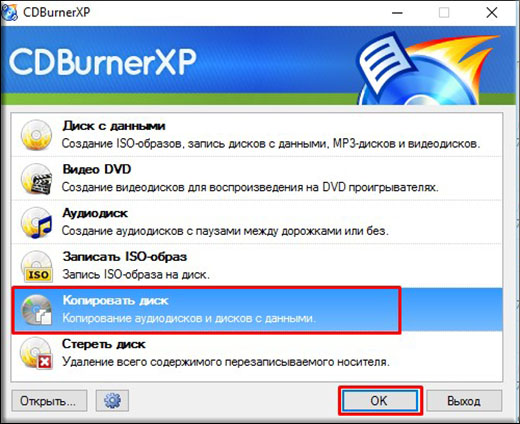
- A következő ablakban, válassza ki a meghajtót, és gondoskodjék arról, hogy ezen a területen „vevő” a merevlemezen, és a „Save as type” kiválasztásához ISO „Általában minden ahogy azt az ábra mutatja. A végén kattintson a” Copy Disc „program fog neked egy pontos másolatot a lemezt. A rendszerindítási funkciókat.
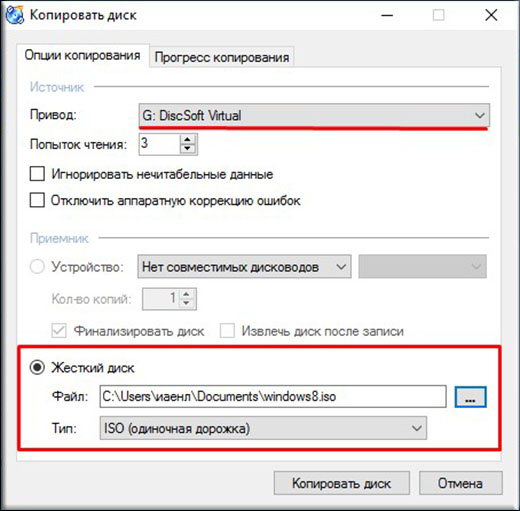
Nos, ez a program akkor lehet, hogy már ismeri, annál írtam róla egy cikket a létrehozása egy bootolható USB meghajtót. Igen, ez nagyon sokoldalú, és a segítségével azt tudjuk, hogy egy virtuális lemezkép. Vágjunk bele.
- Ide válassza a „Tools” opciót UltraISO program és a felső menüben. majd válassza a „Create Image CD».

- A megnyíló ablakban válassza ki azt a meghajtót, amely azt szeretné, hogy egy képet, beleértve az ISO szűrő, válassza ki az utat, hogy mentse a képet, és persze ne felejtsük el, hogy megbizonyosodjon arról, hogy a kép fájl mérete a terjeszkedés ISO. Nos, kattintson a "Make". addig is tenni vállalkozásukat, és várjon, amíg a kép jön létre.

Üdvözlettel, Dmitry Kostin.